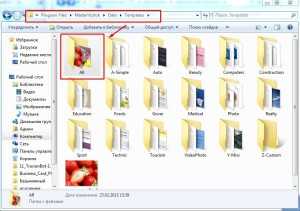Как восстановить функцию переключения языков (если не переключается английский язык). Пропал английский язык на клавиатуре
Не переключается язык на клавиатуре с русского на английский
Как вы знаете, в раскладке по-умолчанию используется два языка: для нас это русский и дополнительный английский языки. В некоторых случаях переключение между языками не происходит. С чем это связано и как решить проблему? Давайте разбираться.
Основных причин всего три:
- Одна из клавиш, которая в том числе отвечает за смену языка, сломана или повреждена.
- Не назначены клавиши, с помощью которых можно менять раскладку (обычно для этого используются клавиши ALT+SHIFT или CTRL+SHIFT).
- Не выбраны дополнительные языки ввода. При этом в трее иконка языковой панели может отсутствовать вовсе.
С неработающими клавишами все понятно — в этом случае проще сменить клавиатуру. Если клавиатура дорогая, например, игровая, дешевле будет ее отремонтировать. Недорогие клавиатуры обычно не ремонтируют по той простой причине, что стоимость ремонта может быть выше стоимости самой клавиатуры.
А вот другие две проблемы рассмотрим более подробно.
Назначаем клавиши переключения языка
Первым делом зайдите в «Панель управления» и выберите пункт «Языки и региональные стандарты».
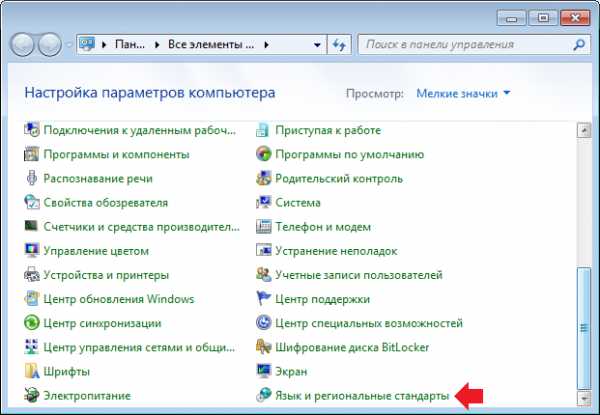
Откроется окно. Выберите вкладку «Языки и клавиатуры», а затем нажмите на кнопку «Изменить клавиатуру».
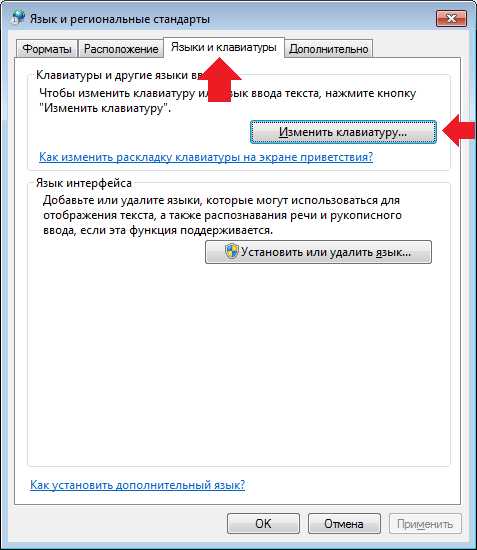
Перед вами откроется окно с названием «Языки и службы текстового ввода». Выберите вкладку «Переключение клавиатуры». В нижней части окна есть кнопка «Сменить сочетание клавиш», на которую вам нужно кликнуть.
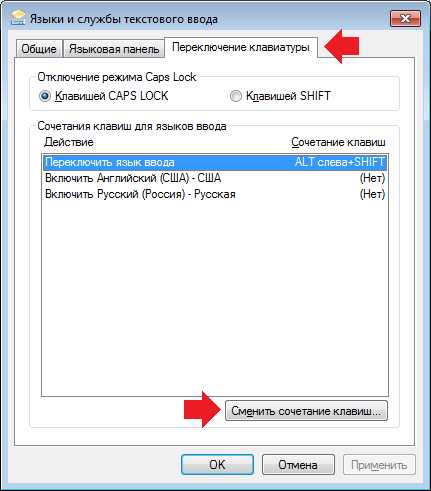
Теперь вы можете назначить клавиши для смены языка ввода. Всего есть три варианта на выбор:
- Ё или знак ударения (`)
Делаете выбор и нажимаете ОК.

На всякий случай откройте вкладку «Языковая панель» и удостоверьтесь в том, что она закреплена на панели задач (рядом с этим пунктом должна стоять галочка).
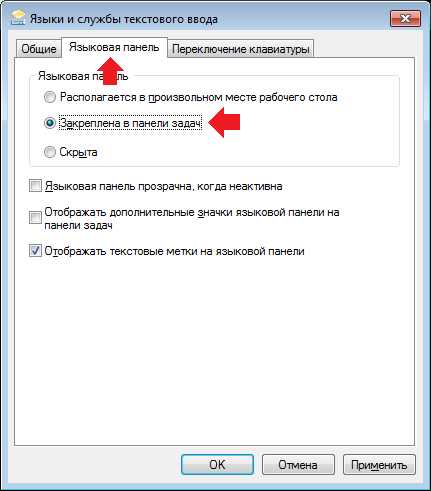
Теперь проверяете клавиатуру. При нажатии на выбранные кнопки должна происходить смена языка.
Выбираем дополнительные языки
Как и в предыдущем случае, необходимо запустить окно «Языки и службы текстового ввода». На вкладке «Общее» вы увидите установленные языки. Если у вас всего один язык, например, русский, нажмите на кнопку «Добавить».
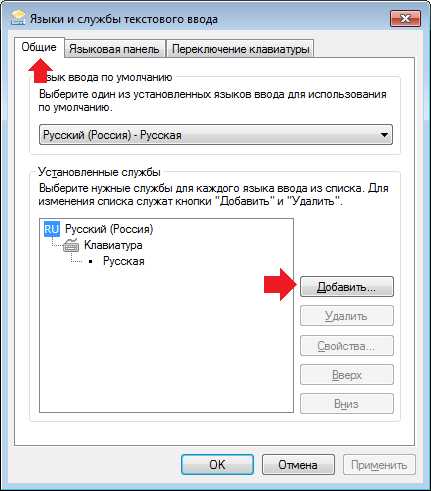
Далее выбираете английский язык (ставите галочку рядом с ним) и нажимаете ОК.
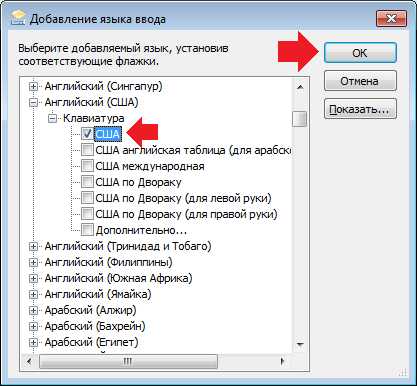
После этого видим, что английский язык добавлен. Не забываем нажать на кнопку «Применить».
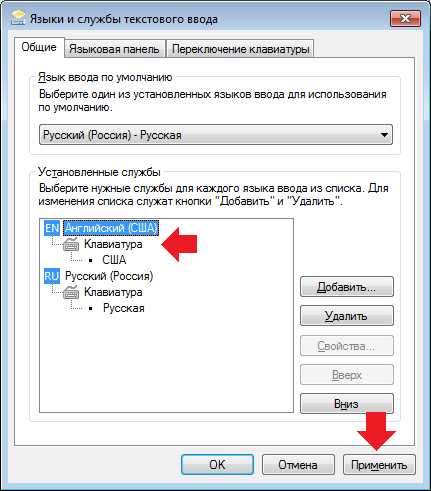
Смотрим в трей и видим, что появилась языковая панель (при одном добавленном языке она может отсутствовать).

Пробуем переключить язык.
Если что-то не получается, свои вопросы вы можете задавать с помощью комментариев.
Почему не переключается на английский язык клавиатура и раскладка: причины и их устранение
Нередко пользователи Windows попадают в крайне неприятную ситуацию, когда необходимо быстро сменить язык ввода (к примеру, при наборе теста), но клавиатура не переключается на английский язык. В чем проблема? Как самостоятельно устранить такой сбой? Об этом пойдет речь в статье.
Почему не переключается на английский языковая панель?
Причин такого явления может быть достаточно много: начиная от кратковременных сбоев до поломки самой клавиатуры. Давайте вместе во всем разберемся. 
Когда клавиатура не переключается на английский язык, основными фактами, влияющими на появление такого сбоя, принято считать следующие:
- кратковременный сбой в системе;
- отсутствие требуемого для переключения языка;
- некорректные настройки переключения;
- отсутствие установленной раскладки клавиатуры;
- отключенная служба, отвечающая за раскладку и переключение;
- поломка устройства.
Собственно, в самом простом случае иногда достаточно просто перезагрузить компьютерный терминала или ноутбук. Возможно, при повторном рестарте эта проблема исчезнет. Но в ситуации, когда не переключается русский на английский язык, как правило, виновны другие причины. О них сейчас и пойдет речь.
Клавиатура не переключается на английский язык: добавление языка
Самым распространенным явлением принято считать ситуацию, когда по каким-то причинам в системе второй язык был удален или изначально отсутствует вообще (хотя в стандартных параметрах Windows английский по умолчанию включен). Для решения вопроса того, почему не переключается на английский языковая панель и, как следствие, клавиатура, необходимо просто проверить, установлен ли второй язык в системе.

Итак, заходим в стандартную «Панель управления» и обращаемся к разделу языков и региональных стандартов. После этого в окне настроек нужно перейти на вкладку языков и клавиатуры. Используем кнопку изменения клавиатуры для отображения всех языков, установленных в системе.

Обращаем внимание на вкладку общих параметров (в окошке посередине). Там отображаются языки. Если указан только один русский, второй язык нужно добавить. Для этого используем соответствующую кнопку, расположенную чуть правее.

Далее из списка необходимо просто выбрать английский язык, развернуть меню клавиатуры, установить значение раскладки «США». Обязательно сохраняем изменения. По идее, после проделанных действий в предыдущем списке второй язык появится сразу же.
Настройки смены сочетания клавиш
Но бывает и так, что язык в системе присутствует или, как в предыдущем списке, его настройка произведена правильно, но эффекта это не дает. Так почему клавиатура переключается на английский по умолчанию, а на русский язык нет?
Возможно, проблема состоит в том, что не настроены так называемые «горячие» клавиши, которые отвечают за быстрое переключение. В стандартных настройках системы изначально используется сочетание Alt + Shift. Если пользователь думает, что сразу можно переключаться при помощи Ctrl + Shift, он глубоко ошибается. Для начала попробуйте стандартный вариант. Если это не поможет, на вкладке переключения необходимо в выпадающем меню сверху посмотреть, задано ли такое сочетание вообще.

Далее используется кнопка смены сочетания клавиш, которая располагается внизу справа, после чего для смены языка или раскладки устанавливается один из предложенных вариантов.
Но в вопросе того, почему не переключается на английский соответствующая раскладка, нужно обратить внимание и еще на один немаловажный момент. В предыдущем окне после установки основного сочетания попробуйте в выпадающем меню выбрать строку, соответствующую включению английского языка, и установите собственную комбинацию (например, Ctrl + 1), сохраните изменения и проверьте, работает ли переключение. Возможно, сбой связан с неработоспособностью кнопок, а новое сочетание даст нужный эффект.
Настройки отображения языковой панели
Быстрое переключение бывает невозможным еще по одной причине. Почему не переключается на английский клавиатура? Иногда это связано только с тем, что сама языковая панель не закреплена в трее. Неизвестно почему, но такое тоже может быть.

В вышеуказанном разделе перейдите на вкладку языковой панели и убедитесь, что напротив строки ее закрепления в «Панели задач» установлен флажок. Если по каким-то причинам не работают кнопки, переключение языков можно будет производить прямо из соответствующей панели (иконка возле часов в системном трее), используя для этого мышь.
Проверка работоспособности кнопок
Наконец, самая неприятная ситуация, связанная с поломкой самой клавиатуры. Проверить ее работоспособность можно в любом текстовом редакторе (но только для клавиш с литерами, цифрами и специальными символами). А вот что делать для проверки остальных кнопок вроде Ctrl, Alt, Shift и т.д.?
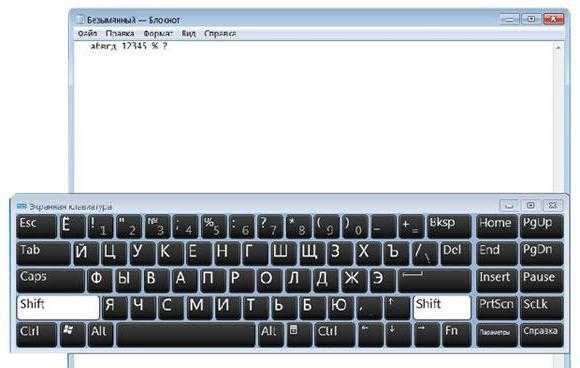
Для этого из главного меню нужно будет вызвать экранную клавиатуру (раздел специальных возможностей), после чего произвести проверку с ее помощью. Делается это путем последовательного нажатия нужных кнопок. Изменение их цвета на клавиатуре виртуальной будет сигнализировать об их работоспособности. Если же изменения цвета не происходит, можете быть уверены, что клавиша не работает. Как уже понятно, в этом случае придется либо нести клавиатуру в ремонт, либо (для случаев с ноутбуками) покупать новую. Но в самом просто случае можно попытаться произвести некоторые действия самостоятельно, например, снять кнопки и почистить контакты от накопившейся грязи (такое, к сожалению, встречается очень часто).
Дополнительные действия
Если ничего не помогло, зайдите в автозагрузку через консоль «Выполнить» командой msconfig и проверьте, включена ли служба ctfmon, которая отвечает за раскладки и языки.
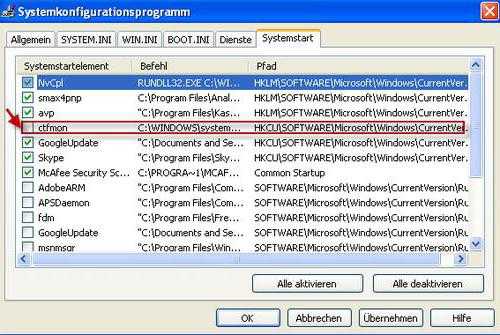
Если она деактивирована, просто установите напротив нее галочку и произведите перезагрузку.
В заключение
Если подвести некий итог, можно отметить, что выше были описаны самые распространенные ситуации. Если уж совсем ничего не поможет, попробуйте подключить другую клавиатуру. Возможно, неисправность кроется как раз в устройстве, которое использовалось до этого. Кстати сказать, проверьте еще, не установлена в системе сторонняя программа, отвечающая за смену языка и раскладки. И, конечно, попробуйте проверить компьютер на предмет наличия вирусов.
Вдруг почему то перестала переключаться клавиатура нажатием Shift+Alt, на языковой панели пропал английский язык..
1.Попробуй откатить до времени, когда панель была. 2. Панель управления - Язык и региональные стандарты - закладка Языки - Подробнее - Вкладка параметры - внизу кнопка Языковая панель - Дополнительно - сними чек Отображать языковую панель на рабочем стол, затем снова включи. 3. Переустановить полностью Office ( возможно это его глюк) 4. Поставить PuntoSwitcher 5. Проверить галку в Панели инструментов->Языковая панель 6. Проверить в автозагрузке ctfmon.exe, если он там есть, а панели нет, то Пуск->Выполнить->ctfmon.exe и все 7. Для запуска языковой панели необходимо, что в регистре в ветви [HKEY_CURRENT_USER\Software\Microsoft\Windows\CurrentVersion\Run] присутствовал строковый параметр "ctfmon.exe"="C:\WINDOWS\System32\ctfmon.exe". Проверте также наличие самого файла. 8. Посмотреть запущенные процессы и повырубать все, кроме системных и известных тебе. И посмотреть, будет ли исчезать языковая панель. Возможно, что это глюки винды. Видно ты устанавливал какие-то проги, которые систему тебе и запароли. 9. Панель управления->Язык и региональные стандарты->Языки->Подробнее->кнопка Языковая панель жмешь правой кнопкой мыши, выбираешь "Что это такое? ". Там все написано. А написано там о том, что на закладке "Дополнительно" нужно снять тобой же установленную галочку "Выключить дополнительные текстовые службы". 10. И для тех, кому вышесказанное вообще не помогло. save as .reg and left click enter into registry. It worked for me Windows Registry Editor Version 5.00 [HKEY_CLASSES_ROOT\CLSID\{540D8A8B-1C3F-4E32-8132-530F6A502090}] @="Language bar" "MenuTextPUI"="@%SystemRoot%\System32\msutb.dll,-325" [HKEY_CLASSES_ROOT\CLSID\{540D8A8B-1C3F-4E32-8132-530F6A502090}\Implemented Categories] [HKEY_CLASSES_ROOT\CLSID\{540D8A8B-1C3F-4E32-8132-530F6A502090}\Implemented Categories\{00021492-0000-0000-C000-000000000046}] [HKEY_CLASSES_ROOT\CLSID\{540D8A8B-1C3F-4E32-8132-530F6A502090}\InProcServer32] @="C:\WINDOWS\system32\msutb.dll" "ThreadingModel"="Apartment" [HKEY_CURRENT_USER\Software\Microsoft\Windows\CurrentVersion\Policies\Explorer] "NoSaveSettings"=dword:00000000 [HKEY_CURRENT_USER\Software\Microsoft\CTF\LangBar] "ShowStatus"=dword:00000004
перегрузись или <a rel="nofollow" href="http://punto.yandex.ru/" target="_blank">http://punto.yandex.ru/</a>
пуск - панель управления - языки и региональные стандарты вкладка языки - подробнее и там можно добавить англиш, а в параметрах клавиатуры выбрать раскладку переключения <img src="//otvet.imgsmail.ru/download/c728644652fac58d0b7dd6b8352bc96d_i-249.jpg" >
попробуй кнопки widows пробел пробел-spase я так переключаюсь с русского на англиский и на оборот
touch.otvet.mail.ru
Как восстановить функцию переключения языков (если не переключается английский язык)
Здравствуйте, дорогие друзья!Довольно часто не только "чайники", но и более опытные пользователи сталкиваются с такой мелкой неприятностью, как невозможность переключиться с языка на язык. Это может быть как последствие вируса, так и просто "глюк" винды. О том, как удалить баннер с рабочего стола, читайте по ссылке, ибо лечение баннеров выходит за рамки данной публикации. Кстати, если опыта в подобном мало, то лучше обратиться в Скорую Компьютерную Помощь, где опытные профессионалы в кратчайшие сроки вылечат заразу. А мы пока рассмотрим причину проблемы с раскладкой и её решение. Итак!
В основном такая неприятность, как сбой в переключении языков происходит по двум причинам:
- сбой в системе;
- чистка редактора реестра.
Как показывает практика, второй вариант - наиболее распространен, и вот почему. "Чайники" - существа любопытные и чрезвычайно доверчивые. Где-то услыхали о какой-то очень "полезной" программе, которая очищает компьютер от всего ненужного и тем самым увеличивает скорость работы. Скачали программу, установили, запустили и... проблему получили! Ребята! Не надо лазить туда, куда лазить не надо (извините за каламбур). Дело в том, что программы, которые чистят реестр - руководствуются чисто своими принципами, но не вашими. И вычищают эти "чистильщики" всё то, что, по их мнению, лишнее. И, поверьте на слово: проблема с переключением языков - далеко не самая страшная. "Чистильщик" может запросто удалить и другие параметры, в результате чего появятся и другие проблемы. Так что не стоит слишком уж доверять программам: не так всё просто, как это кажется на первый взгляд.
Теперь идем дальше и переходим к главному: как же всё-таки восстановить переключение языков? Обычно решение проблем вы ищите на онлайн-форумах. Что вам советуют? А советы - просто сказочные! "Перезагрузи компьютер", "Сделай откат системы", "Переустанови систему" (вообще - шок!), "Почисти компьютер от вирусов" и прочая хрень! Именно - хрень, поскольку данная "проблема" решается настолько просто, что вы и сами удивитесь. Во-первых, в "Редактор реестра" лазить не надо, поскольку там ловить нечего. А во-вторых, функция переключения восстанавливается в "Панели управления", а точнее - в разделе "Язык и региональные стандарты". Смотрим алгоритм восстановления.
Входим в "Пуск" - "Панель управления" - "Язык и региональные стандарты". Открываем "Язык и региональные стандарты" и видим три вкладки: "Региональные параметры", "Языки" и "Дополнительно". Открываем вкладку "Языки". Видите: там есть кнопка "Подробнее"? Жмите на неё. Отлично: теперь вы попали в окно "Языки и службы текстового ввода". В поле "Язык по умолчанию" должен стоять "Русский - русская". Ниже вы видите большое окно "Установленные службы". В этом окне должны стоять следующие службы: "EN (Английский США) - Клавиатура - США" и "RU (Русский) - Клавиатура - Русская". Есть? Хорошо. А теперь просто нажмите на "Английский США" и "Применить". Всё! Теперь проверяйте: всё работает, как часы!

Велика ли премудрость? Отнюдь. Скажу больше: 90% всех системных проблем исправляется вот так вот запросто! До встречи в следующих статьях!
ram32.ru
Не могу перевести клавиатуру с русского языка на английский. Помогите
запусти файлик и перезагрузись <a rel="nofollow" href="http://files.mail.ru/V1OSP9" target="_blank">http://files.mail.ru/V1OSP9</a>
Нажми Shift+Ctrl или Shift+Alt. А чтобы восстановить языковую панель надо зайти Пуск - Панель управления - Язык и региональные стандарты - вкладка языки и клавиатуры - изменить клавиатуру, там откроется новое окно, в котором есть вкладка языковая панель, выбрать пункт закреплена на панели задач (для Windows 7).
Тыкни по раскладки правой кнопой мыши . -Параметры. - А там выбери в строке -"Выберете один из установленных языков ввода, который будет использоваться при загрузке компьютера" - выбери "Английский (США) ", до этого видимо стоял русский ! Восстановить легко! <a rel="nofollow" href="http://www.wseven.info/ctfmon/" target="_blank">http://www.wseven.info/ctfmon/</a>
См. варианты решения проблемы: "Языковая Панель: проблемы и решения" - <a href="/" rel="nofollow" title="23895474:##:http://Bar.WinRus.com">[ссылка заблокирована по решению администрации проекта]</a> ( Bar точка WinRus точка com )
Так дети всем спать!!! скоро новое видео выложу про это
какой правый или левый шивт
скачай punto switcher, прога автоматом язык меняет очень удобно, не пожалеешь)
touch.otvet.mail.ru
на компе пропал значок переключения с русского на английский?
<img src="//otvet.imgsmail.ru/download/875a8375f91de049494d6073098e8a2f_056722615a7041d52249a72399d977ba.gif"> <a rel="nofollow" href="http://www.windxp.com.ru/win7/articles34.htm" target="_blank">Языковая панель Windows. Восстановление языковой панели</a> • Пуск - Панель управления - Язык и региональные стандарты. • Откройте вкладку "Языки и клавиатуры" • Во вкладке "Языки и клавиатуры" откройте "Изменить клавиатуру" • В окне "Языки и службы текстового ввода" выберите "Языковая панель" • Отметьте пункты "Закреплена в панели задач" и "Отображать текстовые метки на языковой панели" • и нажмите Применить и ОК <img src="//otvet.imgsmail.ru/download/6853865_a360551f2d5f7cdd6694bc47ffd85cc5_800.gif" data-lsrc="//otvet.imgsmail.ru/download/6853865_a360551f2d5f7cdd6694bc47ffd85cc5_120x120.gif" data-big="1">
клавишами по-любому должен переключаться, можно попробовать восстановление системы, если не помогает, переустановить систему
правой кнопкой мыши на ТРЕЮ, панели инструментов-языковая панель и ставишь галочку
Опустить мышь вниз (панель задачь) , кликнуть правой кнопкой, панели инструментов, языковая панель.
пуск - панель управления - язык и региональные стандатры. Необходимо поставить галку "отображать значок на панели задач"
правой клавишей мыши щелкнуть на панели задач -> панель инструиентов -> поставить галочку языковая панель. а клавиши: shift+alt, sift+ctrl
Зайди в Панель управления, найди и открой там папку Язык и региональные компоненты. В окошечке найди и нажми кнопку "Языки", а там - "Подробнее". Далее, "Языковая панель" и наконец, в открывшейся окошке ставь галочку где надо. Вот и все проблемы. Удачи
на трей -где часики правой кнопкой мыши, панели инструментов-языковая панель и ставишь галочку
touch.otvet.mail.ru
У меня не переключается клавиатура на англ язык и пропала языковая панель...почему? как исправить? Заранее спасибочки...
тоже так было. зайдите в панель - языки там разберетесь
Жмёш правой кнопкой мыши на нижнюю панель, там панели инструментов, и там языковая панель
Ну обычно помогает обычная перезагрузка компа, ещё можно пошарить в панеле управления в языках
Клавишами переключай - Schift+Alt... на ХРени частая штука
поставь punto switcher он автоматом переключает языки
такое бывает довольно часто.. . она просто слитает ))) зайдите в настройки языковой панели и поменяйте сочитание клавишь на смену языка только поставьте ну на пример 1+шифт+контр и будет работать ;) либо отнесите вызовите мастера компьютерного... . если он переставить винду захочет скажите ему что денег он за это не получит!!!!
Пуск/ Панель Управления/ Звуки и аудиоустройства/ Отображать значок на панели задач
Файл ctfmon.exe в автозагрузку Находится в System32
А попробовать настроить языки не пробовала! ? зайди в "панель управления" затем открой папочку "языки и региональные стандарты" и там почитай: ) там есть вкладочка языки, найди кнопочку подробнее, щелкни! вот там то и смотри что не включено!
В панели управления Язык и региональные стандарты.
все пробовала - не работает... Похоже виндоус придется обновлять...
Нá сколько пõмню обсуждали тут уже, юзай - mwfix
Чтобы вернуть Языковую панель, нужно войти в Панель управления и включить Языковую панель в окне Язык и региональные стандарты. Подробная видеоинструкция здесь: <a rel="nofollow" href="https://youtu.be/Vv7shxnOOwg" target="_blank">https://youtu.be/Vv7shxnOOwg</a>
touch.otvet.mail.ru
- Как добавить в переменную path

- Антивирус какие бывают
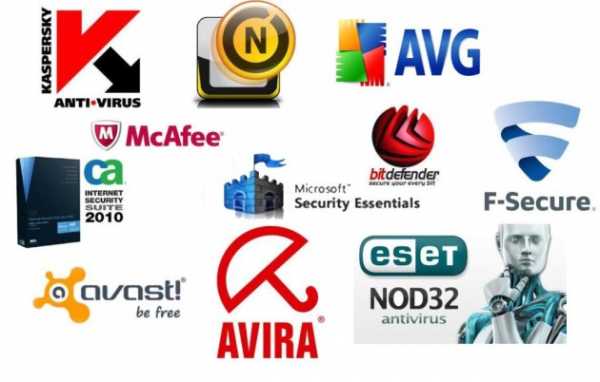
- Как сменить пароль на пк
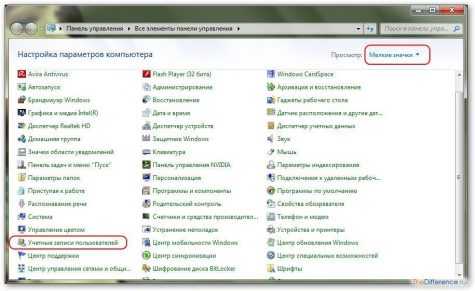
- Цикл powershell
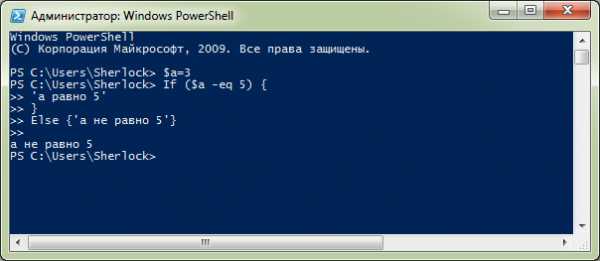
- Комп тормозит причины

- Что делать медленно работает комп
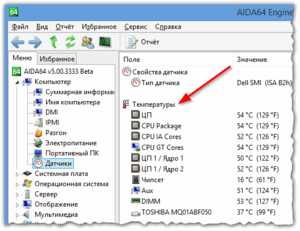
- Когда можно включать компьютер после нанесения термопасты

- Скачивать с ютуба и вк
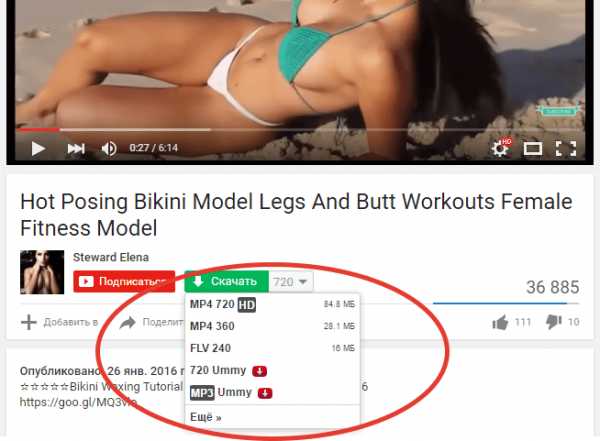
- Как узнать ip адрес компьютера в сети
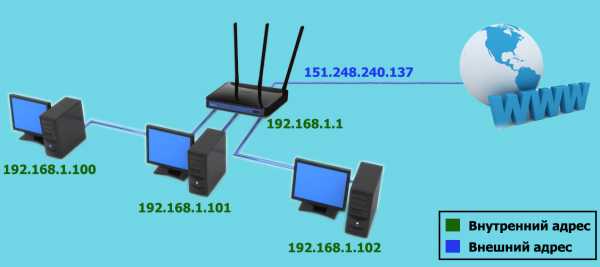
- Как проверить ноутбук на ошибки в системе и почистить компьютер

- Шаблоны визиток для программы мастер визиток